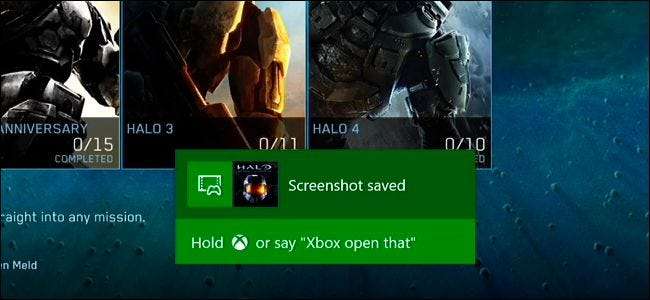
Xbox One от Microsoft позволяет легко сделать снимок экрана или записать последние тридцать секунд игры в виде видео. Вы также можете использовать приложение Game DVR для более точных настроек записи. Все видеоклипы сохраняются в разрешении 720p при 30 кадрах в секунду.
Есть одна загвоздка: вы не можете копировать сделанные снимки экрана или видео прямо на USB-накопитель. Лучший способ получить их на свой компьютер - загрузить их в OneDrive. Но мы покажем вам, как это сделать, ближе к концу этого руководства.
Как сделать снимок экрана
Вы можете сделать снимок экрана только в игре, но не в интерфейсе панели управления Xbox One. Во время игры дважды нажмите кнопку Xbox в центре контроллера. Появится меню Snap. Нажмите кнопку Y на контроллере, чтобы сохранить снимок экрана.
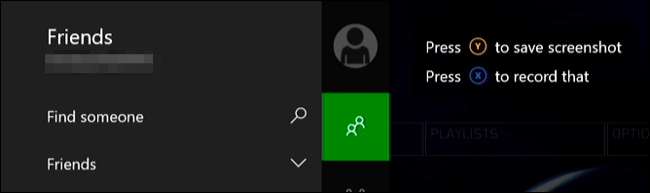
Если у вас есть Kinect и включены голосовые команды, вы также можете просто сказать «Xbox, сделай снимок экрана».
Как записать последние 30 секунд игрового процесса
Ваш Xbox One всегда записывает ваш игровой процесс в фоновом режиме, но на самом деле он не будет сохранять это игровое видео, если вы не скажете ему. Чтобы сохранить последние 30 секунд игрового процесса, дважды нажмите кнопку Xbox в центре контроллера, чтобы открыть меню Snap (как и в случае со снимком экрана). Нажмите кнопку X на контроллере, чтобы сохранить видео.
Если у вас есть Kinect, вы также можете сказать «Xbox, запиши это». Как и в случае со скриншотами, функция видеозаписи работает только в играх, а не на панели управления Xbox.
Как использовать игровой видеорегистратор для дополнительных параметров записи
Если вы хотите сделать видео длиннее или короче, вам нужно будет использовать приложение Game DVR. Во время игры дважды нажмите кнопку Xbox в центре контроллера, выберите значок «Привязать приложение» внизу боковой панели и выберите «Game DVR».
Если у вас есть Kinect, вы можете вместо этого сказать «Xbox, сделай снимок Game DVR».

Выберите «Завершить клип сейчас», и вы можете сохранить в клипе последние 30 секунд, 45 секунд, 1 минуту, 2 минуты или 5 минут игрового процесса.
Вы также можете начать запись отсюда, но записываемый клип может иметь максимальную длину не более 5 минут. Для этого выберите здесь «Начать запись», а затем выберите «Остановить запись», когда закончите. Если у вас есть Kinect, вы можете сказать «Xbox, выберите», а затем «Начать запись», чтобы начать. Когда закончите, скажите «Xbox, выберите», а затем «Остановить запись».
Чтобы переключить фокус между привязанными приложениями, дважды нажмите кнопку Xbox на контроллере и используйте левый джойстик или навигационную панель, чтобы выбрать значок приложения в нижней части экрана. если у вас есть Kinect, вы можете вместо этого сказать «Xbox, переключись».

Любые клипы, которые вы записываете в Game DVR, являются временными и будут автоматически удалены через определенный период времени, если вы не решите их сохранить. Чтобы сохранить их, выберите «Просмотреть все снимки», выберите клип, нажмите кнопку меню на контроллере и выберите «Сохранить».
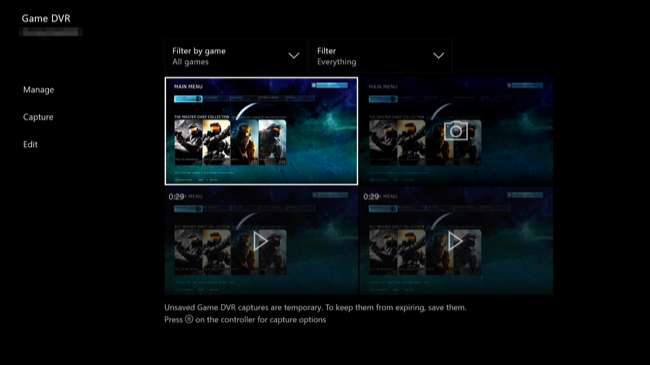
Как получить скриншоты и видеоклипы с вашего Xbox One
Чтобы работать со снимками экрана или видео, откройте приложение Game DVR. Перейдите в Мои игры и приложения> Приложения> Game DVR, чтобы запустить его.

Выберите снимок экрана или видеоклип, которым хотите поделиться или загрузить в приложении, нажмите кнопку меню и выберите «Изменить». Если вы еще не скачали бесплатную Загрузить Студию приложение из Xbox Store, вам будет предложено автоматически загрузить его.
Вы также можете установить снимок экрана в качестве фонового изображения для панели управления Xbox, выбрав его, нажав кнопку меню и выбрав «Установить как фон» отсюда.
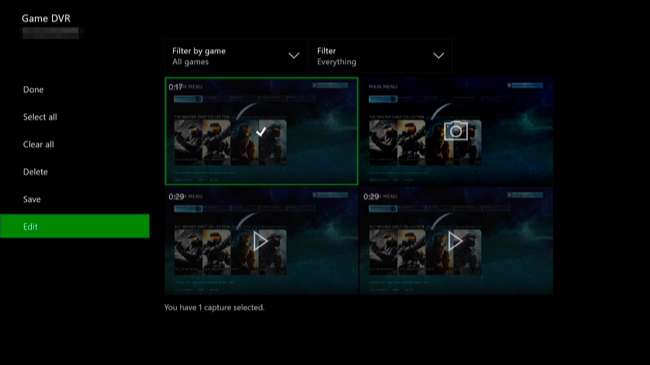
В приложении upload Studio вы можете редактировать свой проект сколько угодно, но вам не нужно ничего делать, если вы просто хотите загрузить его в OneDrive. По завершении выберите «Готово».
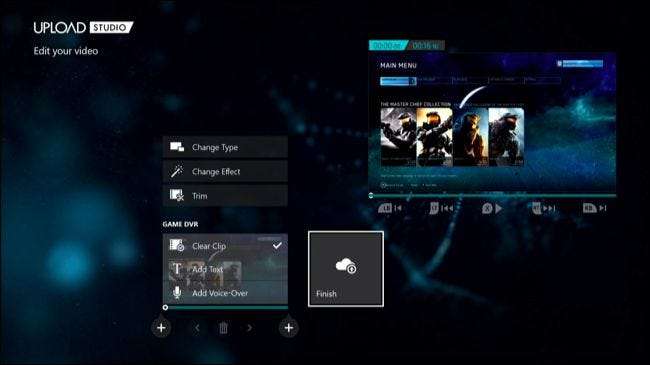
Вам будет предложено загрузить снимок экрана или видеоклип в OneDrive. Затем вы можете получить к нему доступ из функции OneDrive в Windows 10 или настольного клиента OneDrive, Веб-сайт OneDrive или мобильное приложение OneDrive на других платформах.
Да, вам нужно загружать скриншоты и видеоклипы по одному - пакетной загрузки сразу нескольких скриншотов невозможно.

Было бы неплохо, если бы Microsoft немного улучшила эту функцию, позволяя легко переносить снимки экрана и видеоклипы на подключенные USB-накопители или, по крайней мере, загружать сразу несколько файлов в OneDrive. Microsoft может сделать это в будущих обновлениях. Фактически, в Xbox One даже не было возможности делать снимки экрана при первой поставке - это появилось в обновлении.







